Not
Bu sayfaya erişim yetkilendirme gerektiriyor. Oturum açmayı veya dizinleri değiştirmeyi deneyebilirsiniz.
Bu sayfaya erişim yetkilendirme gerektiriyor. Dizinleri değiştirmeyi deneyebilirsiniz.
Power Pages, yöneticilere çeşitli site yapılandırma özellikleri sağlamak için Power Platform yönetim merkezini kullanır.
Not
İdari görevlerini gerçekleştirmek için belirli rollere atanmanız gerekir. Daha fazla bilgi için bkz. Web sitesi yönetimi için gerekli roller.
Yönetim merkezine tasarım stüdyosundan erişmek için Kurulum çalışma alanını seçin.
Site Ayrıntıları bölümünde, Yönetim merkezini aç'ı seçin.
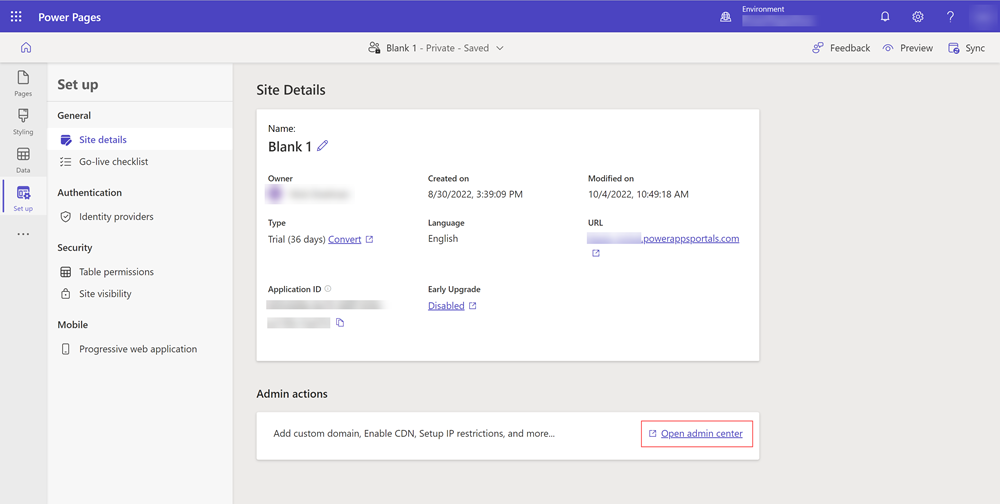
Power Platform Yönetim merkezi açılır, sitenizi yapılandırmanıza olanak sağlar.
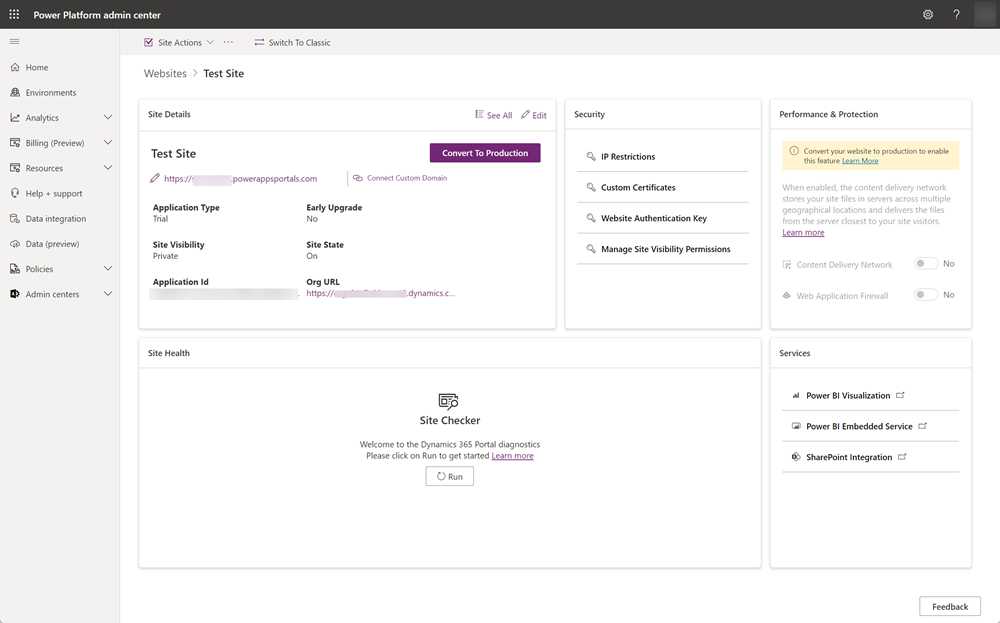
Alternatif olarak, sitenizin ayrıntılarına doğrudan Power Platform yönetim merkezinden de erişebilirsiniz.
Kaynaklar altında, Power Pages siteleri'ni seçin.
Ayrıntılarını görüntüleyebileceğiniz veya yönetim eylemleri gerçekleştirdiğiniz siteyi seçin.
Aşağıdaki özelliklere, yönetim merkezinden erişilebilir. Bu özelliklerle ilgili daha fazla bilgi Power Apps belgelerine bağlanabilir.
Site Eylemleri
Sitenizde aşağıdaki eylemleri gerçekleştirmek için Site Eylemleri'ni seçin.
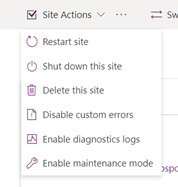
| Eylem | Ek Bilgi |
|---|---|
| Siteyi yeniden başlat | Siteyi yeniden başlatın. |
| Bu siteyi kapat | Siteyi kapatın. |
| Bu siteyi sil | Bkz. Portal silme |
| Özel hataları devre dışı bırakma | Bkz. Özel hataları devre dışı bırakma |
| Tanılama günlüklerini etkinleştir | Bkz. Tanılama günlüğünü etkinleştirme |
| Bakım modunu etkinleştirme | Bkz. Bir portal için bakım modu |
Site Eylemleri (...)
Daha fazla site eylemi için Site Eylemlerinin solundaki ... seçin.
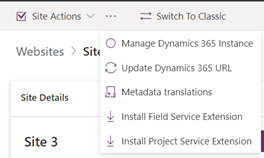
| Eylem | Ek Bilgi |
|---|---|
| Dynamics 365 Kurulumunu yönet | Bkz. Portalınız için Dynamics 365 kurulumunu güncelleştirme |
| Dynamics 365 URL'sini güncelleştir | Ortam URL'nizi güncelleştirdiyseniz Dynamics 365 URL'sini Güncelleştirme eylemi, güncelleştirilmiş ortam URL'sine işaret etmek için sitenizi güncelleştirir. |
| Meta veri çevirileri | Bkz. Meta veri çevirisini içeri aktarma |
| Field Service Uzantısını yükleyin | Bkz. Field Service Tümleştirmesi |
| Project Service Uzantısını yükleyin | Bkz. Project Service Automation Tümleştirmesi |
Klasiğe Geç
| Eylem | Ek Bilgi |
|---|---|
| Klasik görünüme geç | Klasik yönetici merkezine portallar yönetici merkezine geçiş yapın. Power Apps Portalları yönetim merkezi kullanım dışı bırakıldı ve Ağustos 2023 itibarıyla artık kullanılamıyor. |
Site Ayrıntıları
| Eylem | Ek Bilgi |
|---|---|
| Tümünü Göster | Geçerli sitenin tüm özniteliklerini görüntüleyen bir yan panel açar. |
| Düzenleyin | Site ayrıntılarını düzenleyin.
Bir sitede aşağıdaki güncelleştirmeleri yapmanıza olanak veren bir yan panel açılır:
|
| Üretime Dönüştür | Bkz. Siteyi dönüştürme |
| Özel Etki Alanı Bağlayın | Bkz. Özel bir etki alanı adı ekleme |
| Uygulama Türü | Sitenin uygulama durumunu gösterir (deneme veya üretim) |
| Erken Yükseltme | Sitenin erken yükseltme için etkinleştirilmiş olup olmadığını gösterir. |
| Site Görünürlüğü | Site görünürlüğünü gösterir. Bkz. Site Görünürlüğü. |
| Site Durumu | Sitenin çalışma durumunu belirtir. |
| Uygulama Kimliği | Site uygulama kimliği. |
| Kuruluş URL'si | Sitenin ilişkili olduğu Microsoft Dataverse kurulumunun kuruluş URL'si. |
Not
Belirli öznitelikler için, son değişikliğin tarihini ve değişiklikle sorumlu kişiyi görüntüleyebilirsiniz. Bu özelliklere bir bilgi simgesi eşlik ediyor. İlgili ayrıntıları görmek için bu simgeyi tıklatın. Örneğin, Site Görünürlüğünün en son değiştirildiği tarihi ve kim tarafından değiştirildiği bilgisinin yanındaki bilgi simgesini tıklatın.
Güvenlik
| Eylem | Ek Bilgi |
|---|---|
| IP Kısıtlamaları | Bkz. Web sitesi erişimi IP adresine göre sınırlama |
| Özel Sertifikalar | Bkz. Özel sertifikaları yönetme |
| Web Sitesi Kimlik Doğrulama Anahtarı | Bkz. Web sitesi kimlik doğrulama anahtarını yönetme |
| Site Görünürlüğü İzinlerini Yönet | Bkz. Power Pages'de site görünürlüğü |
Site Durumu
| Eylem | Ek Bilgi |
|---|---|
| Site Denetleyici | Bkz Site Denetleyici Çalıştırma |
Performans ve Koruma
| Eylem | Ek Bilgi |
|---|---|
| Content Delivery Network | Bkz. Content Delivery Network |
| Web Uygulaması Güvenlik Duvarı |
Servisler
| Eylem | Ek Bilgi |
|---|---|
| Power BI Görselleştirme | Bkz. Power BI görselleştirmesini etkinleştirme |
| Power BI Embedded Servisi | Bkz. Power BI Embedded servisini etkinleştirme |
| SharePoint Tümleştirmesi | Bkz. SharePoint belgelerini yönetme |
Kendinizi Microsoft Entra uygulamasının sahibi olarak ekleme
Zaten sağlanmış bir web sitesini yönetmek veya başarısız olması durumunda sağlamayı yeniden göndermek için, web sitenize bağlı Microsoft Entra uygulamasının sahibi olmanız gerekir.
Kendinizi Microsoft Entra uygulamasının sahibi olarak eklemek için:
Yukarıdaki adımları izleyerek Power Platform yönetici merkezine gidin.
Site Ayrıntıları bölümünden, Uygulama Kimliği alanının değerini kopyalayın.
Kiracınızla ilişkili olan Microsoft Entra'ye gidin. Daha fazla bilgi: Yönetilmeyen bir dizini Microsoft Entra ID'de yönetici olarak devralın.
Kopyaladığınız uygulama kimliğini kullanarak Microsoft Entra ID içinde uygulama kaydını arayın. Uygulamalarım'dan Tüm uygulamalar'a geçmeniz gerekebilir.
Bu uygulama kaydının sahipleri olarak kullanıcılar veya gruplar ekleyin. Daha fazla bilgi: Uygulamalara erişimi yönetme
Not
Şu anda uygulamanın sahibi olarak atanmış olan kullanıcı bu görevi gerçekleştirme yetkisine sahiptir. Uygulama sahibinin tanımlanmadığı veya kuruluştan ayrıldığı durumlarda, kuruluşunuzdan bir genel yönetici uygulamanın sahipliğini güncelleştirme yetkisine sahiptir.
Kendinizi sahip olarak eklediğinizde Power Platform yönetim merkezi sayfasıdan site ayrıntıları sayfasını yeniden açın.